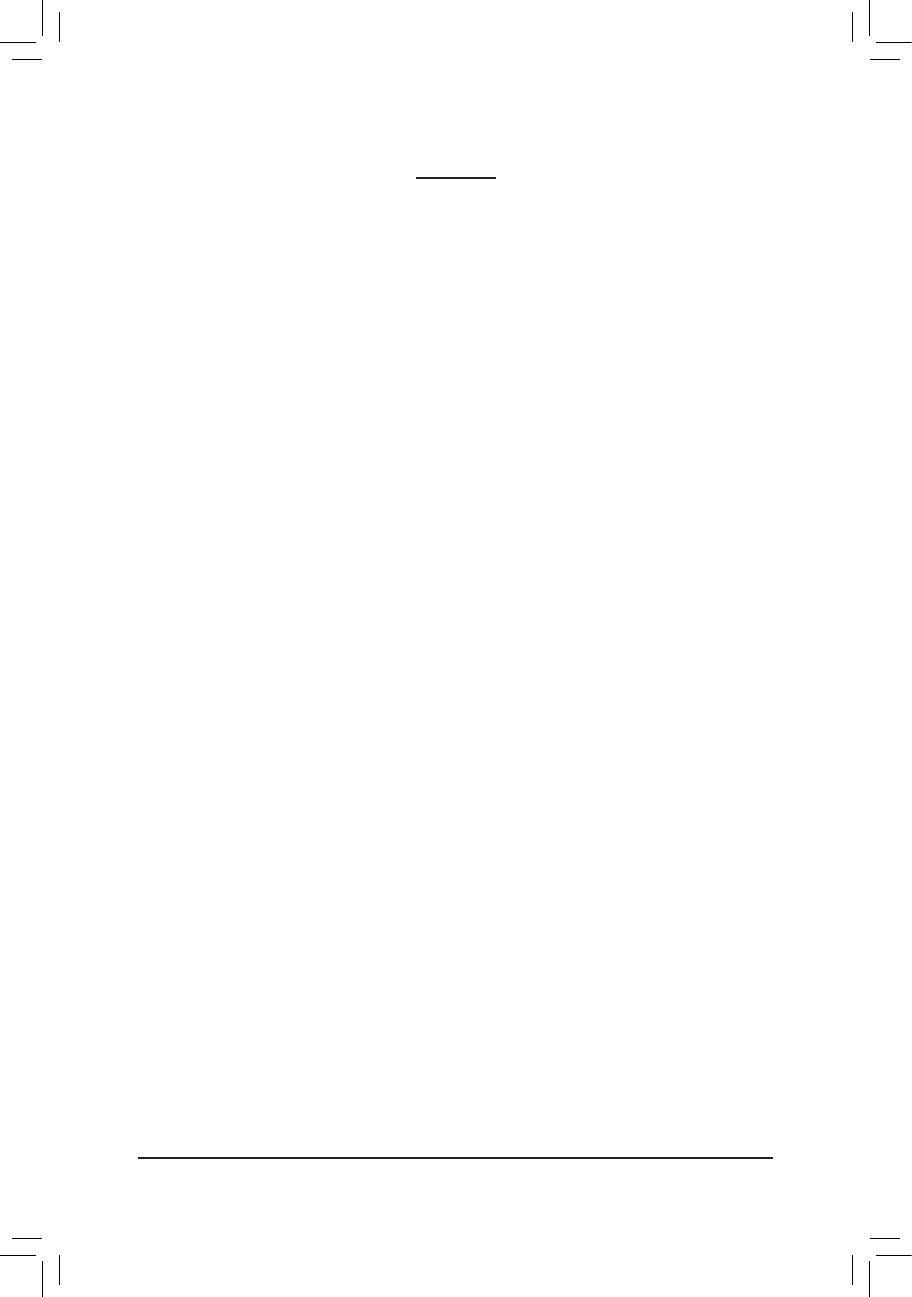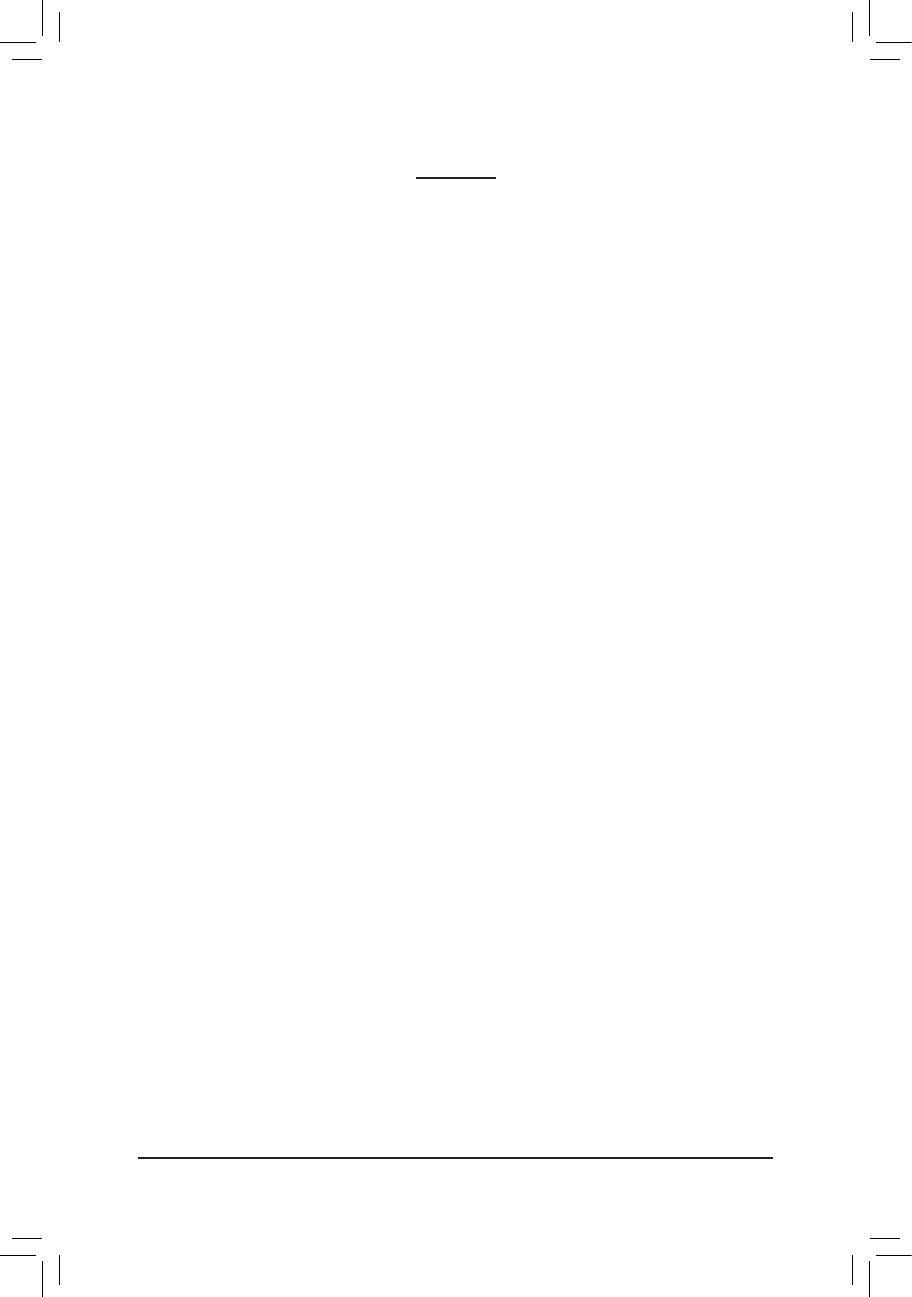
- 4 -
目 录
GA-G41MT-S2PT主板配置图 ......................................................................................5
GA-G41MT-S2PT主板功能框图 ..................................................................................6
第一章 硬件安装 .......................................................................................................7
1-1 安装前的注意事项 ......................................................................................... 7
1-2 产品规格 .......................................................................................................... 8
1-3 安装中央处理器 ........................................................................................... 10
1-4 安装内存条 .................................................................................................... 11
1-5 安装适配卡 .................................................................................................... 11
1-6 后方设备插座介绍 ....................................................................................... 12
1-7 插座及跳线介绍 ........................................................................................... 13
第二章 BIOS 程序设定 ............................................................................................20
2-1 开机画面 ........................................................................................................ 20
2-2 BIOS设定程序主画面 ................................................................................... 20
2-3 MB Intelligent Tweaker(M.I.T.) (频率/电压控制) ............................................ 21
2-4 Standard CMOS Features (标准CMOS设定) ................................................. 26
2-5 Advanced BIOS Features (高级BIOS功能设定) ........................................... 27
2-6 Advanced Chipset Features (高级芯片组设定) ........................................... 29
2-7 Integrated Peripherals (集成外设) .................................................................. 30
2-8 Power Management Setup (省电功能设定) .................................................. 31
2-9 PnP/PCI Configurations (即插即用与PCI程序设定) ................................... 33
2-10 PC Health Status (电脑健康状态) ................................................................. 33
2-11 Load Fail-Safe Defaults (载入最安全预设值) .............................................. 34
2-12 Load Optimized Defaults (载入最佳化预设值) ............................................ 34
2-13 Set Supervisor/User Password (设定管理员/用户密码) ............................. 35
2-14 Save & Exit Setup (储存设定值并结束设定程序) ..................................... 35
2-15 Exit Without Saving (结束设定程序但不储存设定值) .............................. 36
第三章 驱动程序安装 ............................................................................................36
管理声明 .................................................................................................................. 37